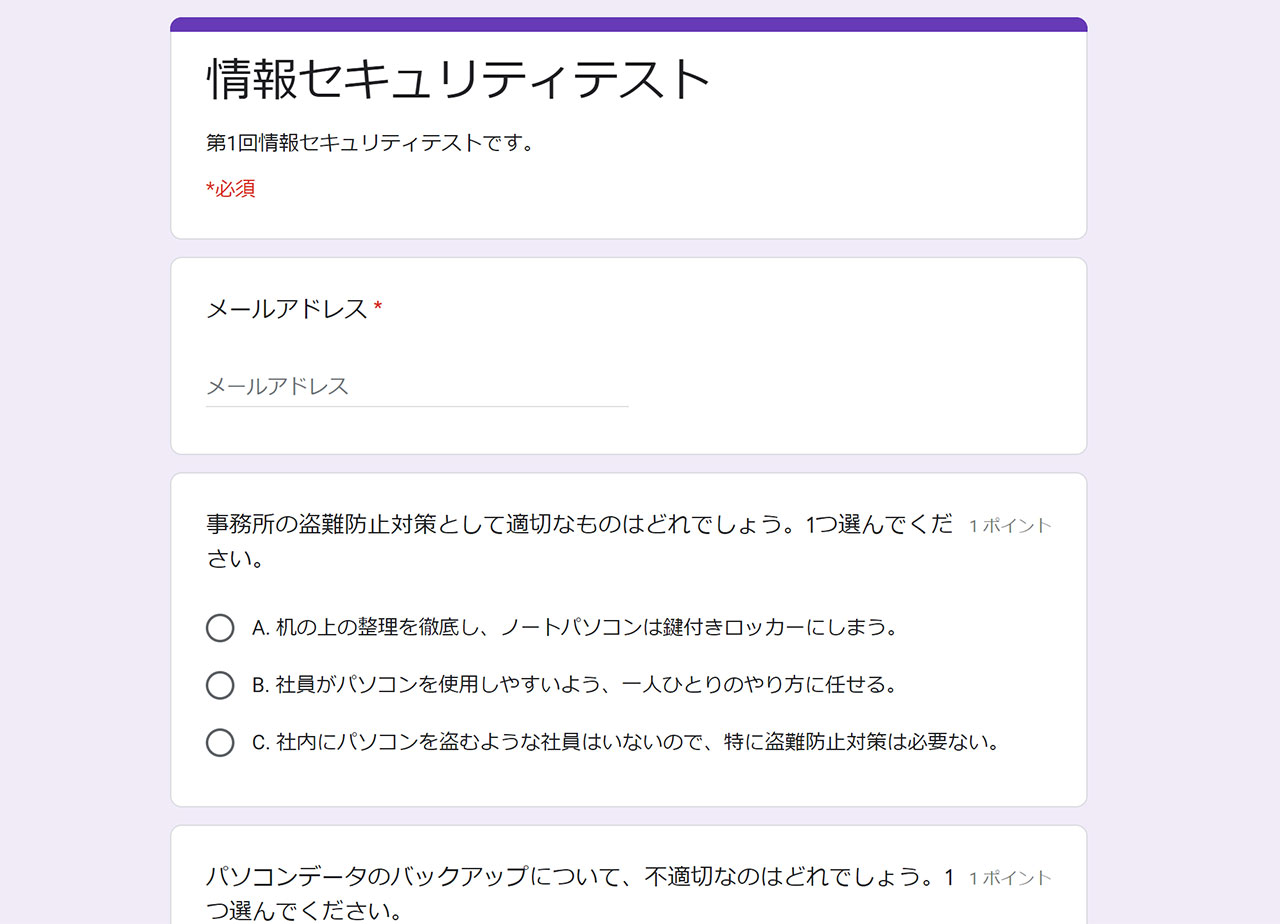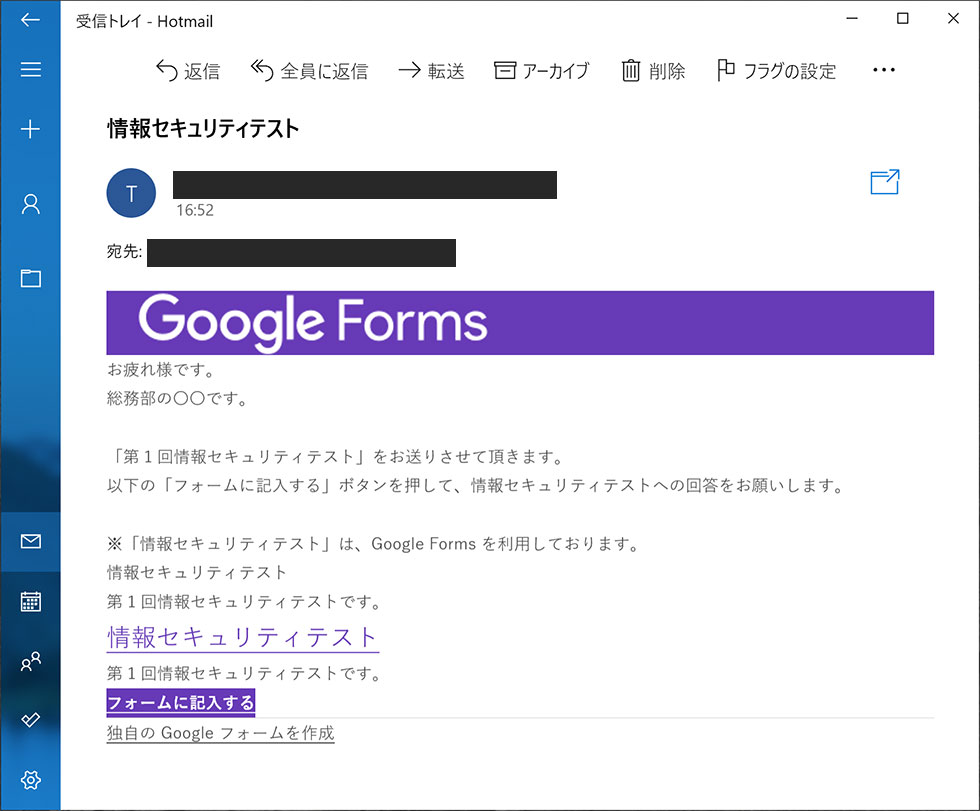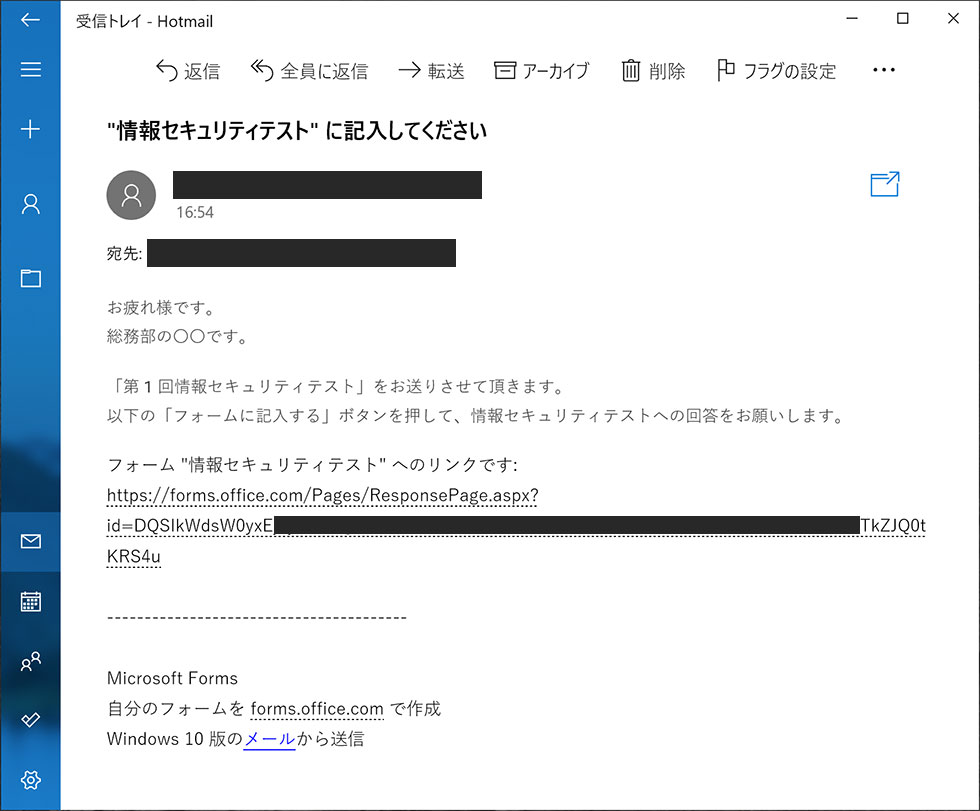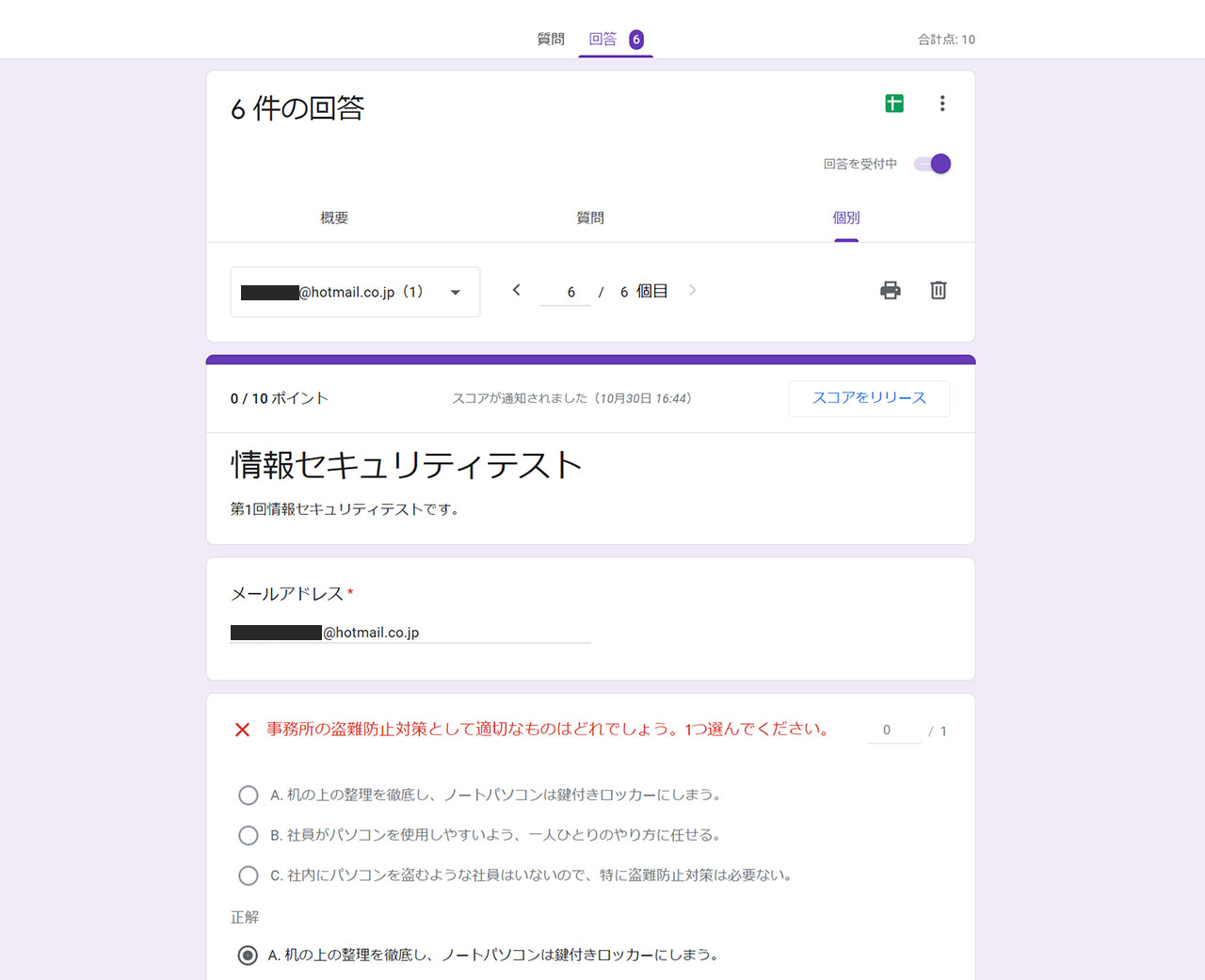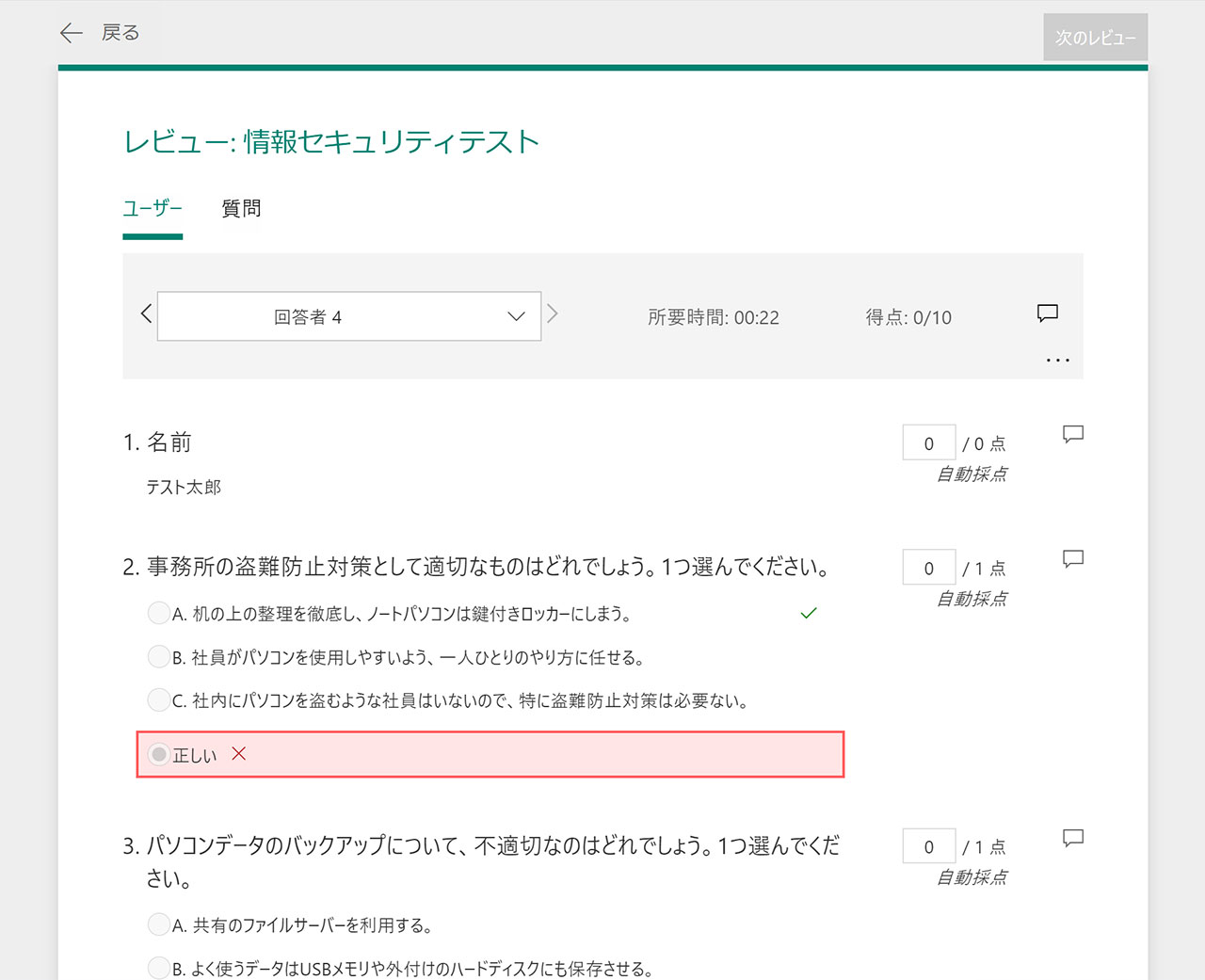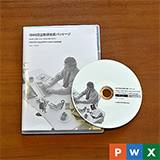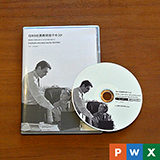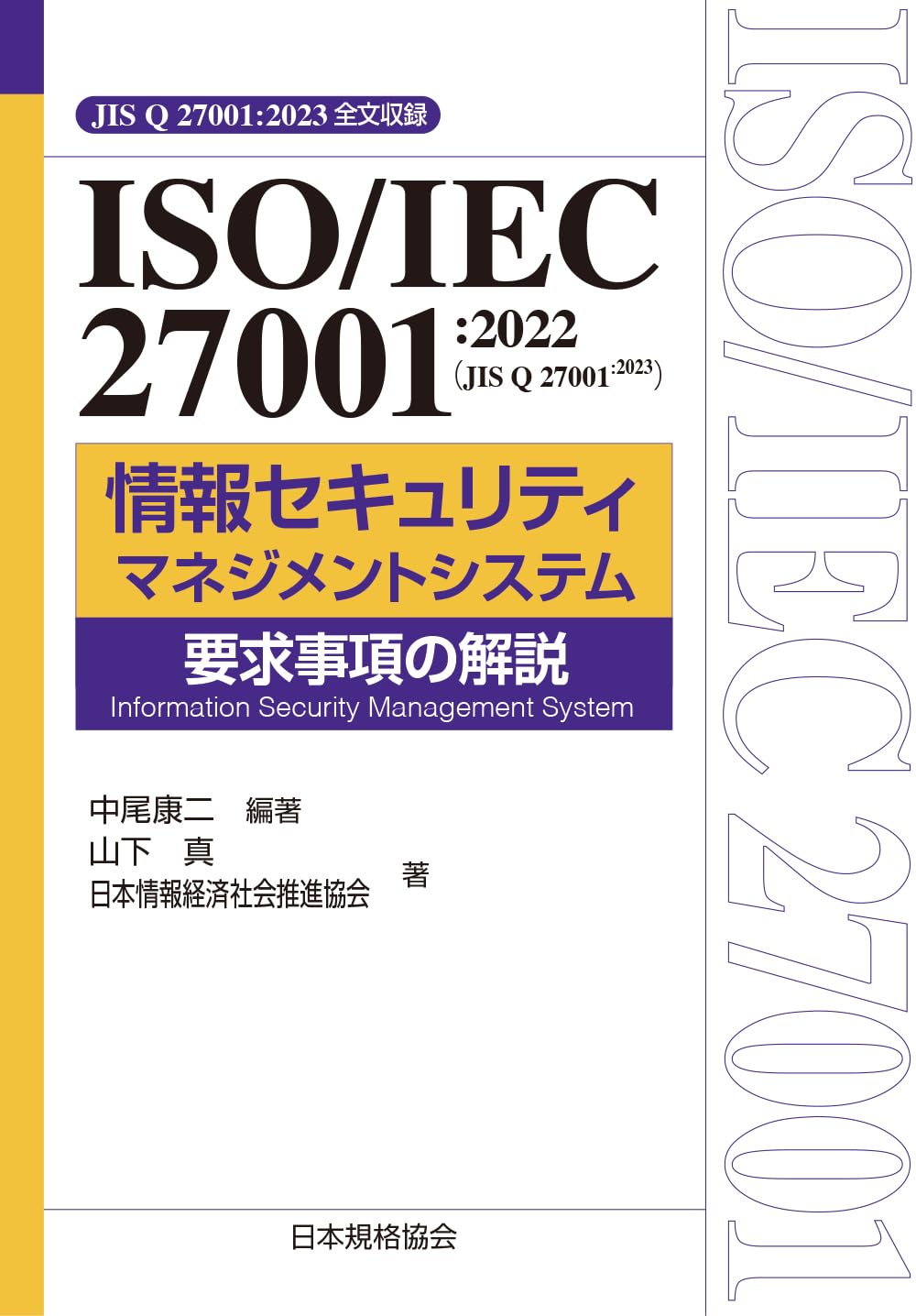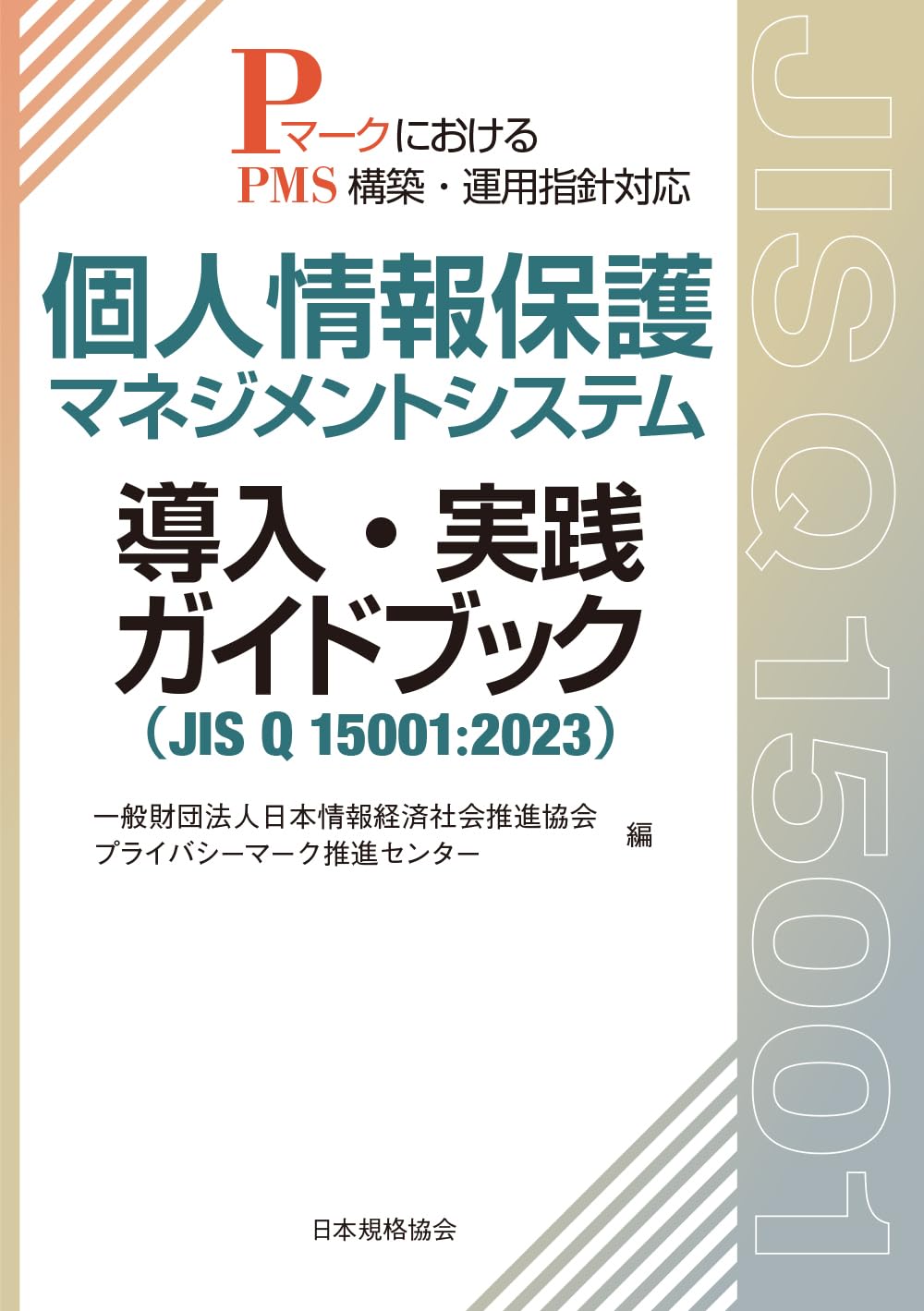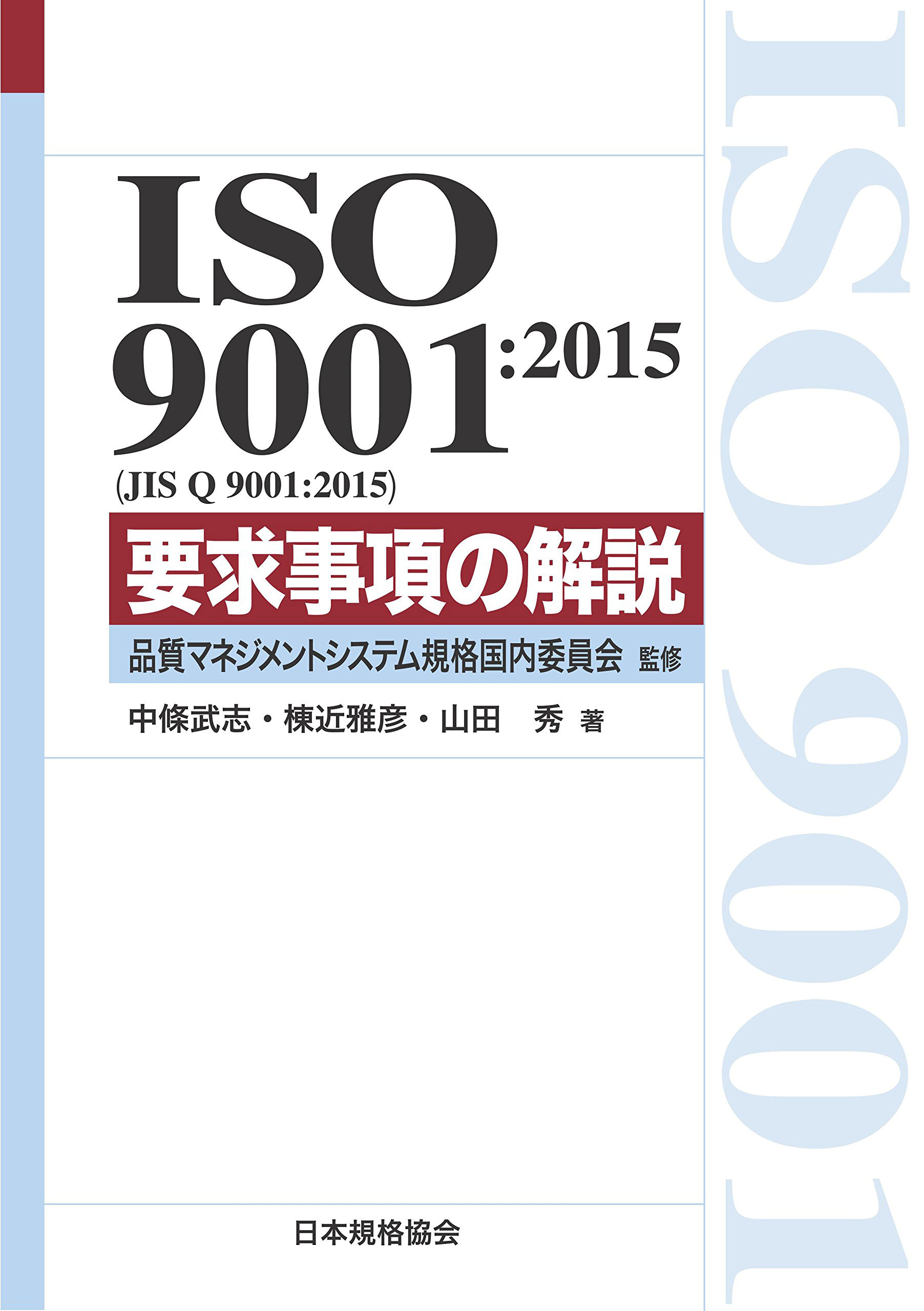集合教育が難しい場合、eラーニングでの教育を検討してますが、御社では提供されてますか?
御社でテキストを購入した者です。
集合教育が難しい場合、eラーニングでの教育を検討してますが、御社では提供されてますか。
「eラーニング」に関してでございますが、現在、当店では取扱っておりません。
申し訳ございません。
当店は、コンテンツの販売を主としており、既にeラーニングシステムをご利用の場合やインターネット環境やPCなどのデバイスを通常利用しない環境など、お客様の状況に応じてご利用いただければと思っております。
現在では、eラーニングシステムも様々なものが存在しております。
御社の組織事情や環境に合わせたものを、ご検討及びご導入していただき、当店テキストも併せてご利用いただければ幸いです。
(2020/6/6 追加)
「eラーニングシステム」の他にも、オンラインを利用した様々なサービスが提供されるようになりました。
例えば、Googleフォームなどのような無料で使えるツールでWEBテストを作成する方法なども、インターネット上で紹介されています。
また、Web会議システムなどを利用した実施も可能となり、その実施を録画して再利用したりと、様々な方法での実施も可能となっています。
※「eラーニングシステム」や「GoogleフォームでWEBテストを無料作成する方法」などで検索してみてください。
(2020/11/03 追加)
オンラインでの「社員教育用テキスト」の利用例
以下、オンラインでの「社員教育用テキスト」(テキストおよびテスト)の利用例を一部ご紹介します。
「教育テキスト」を利用する方法
① TV会議システムで利用する
対面での教育、特に質疑などが想定される場合などは、TV会議システム(zoomやMicrosoft teams、Google Meet など)を利用して、実施する方法が考えられます。
その際、実施の内容を録画することで、欠席者やその後の同様の教育で活用することも可能となります。
② オンラインストレージからテキストを共有設定して配布する
「Microsoft OneDrive」や「Googleドライブ」などのオンラインストレージを利用し、PowerPointの教育テキストを保存し、共有設定します。メールでURLを送信することで、教育テキストを閲覧できるようにすることができます。
その際、PDF変換やPowerPointの動画変換機能などを利用することで、テキストの改ざん防止などを行うこともできます。
「教育テスト」の実施方法
テストを実施する場合、そのままテストのファイルをメールなどで配布し回収する方法が考えられますが、他にもオンラインのフォーム作成サービスを利用する方法があります。
Google Forms や Microsoft Forms であれば、無料でも利用することができます。
利用には、アカウントが必要となりますが、スマートフォンなどでも実施できるため、大変便利です。
※組織で Google及びMicrosoft のサービスをビジネスアカウントで利用されている場合は、別途、各サービス内容をご確認ください。
※具体的な利用方法などは、以下のURLなどを参考にしてください。
以下、利用時の画面サンプルなどをご紹介します。
① テストのフォーム画面の例
無料の Google Forms や Microsoft Forms を使った場合、以下のようなフォーム(テスト画面)を作ることができます。
Microsoft Forms のフォーム例
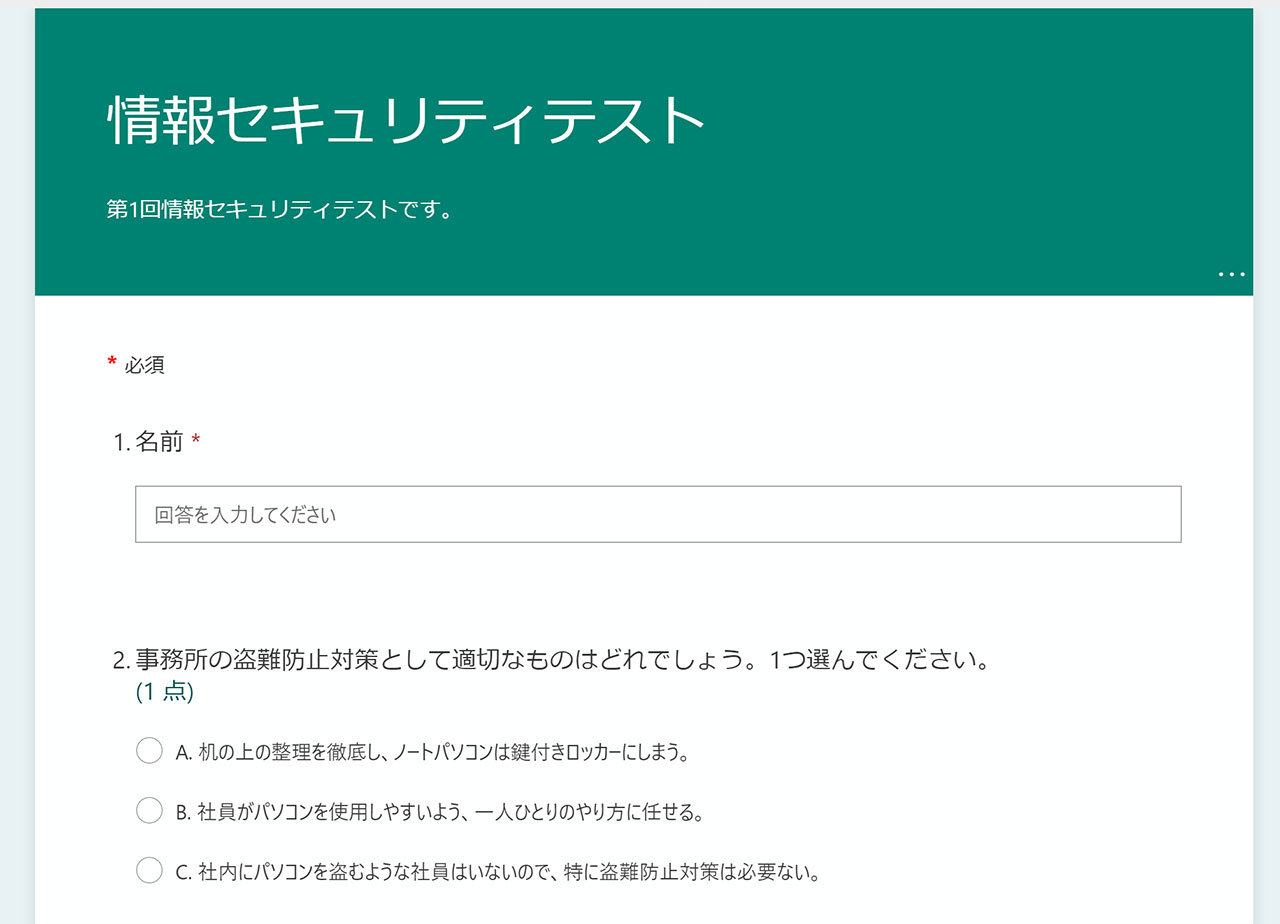
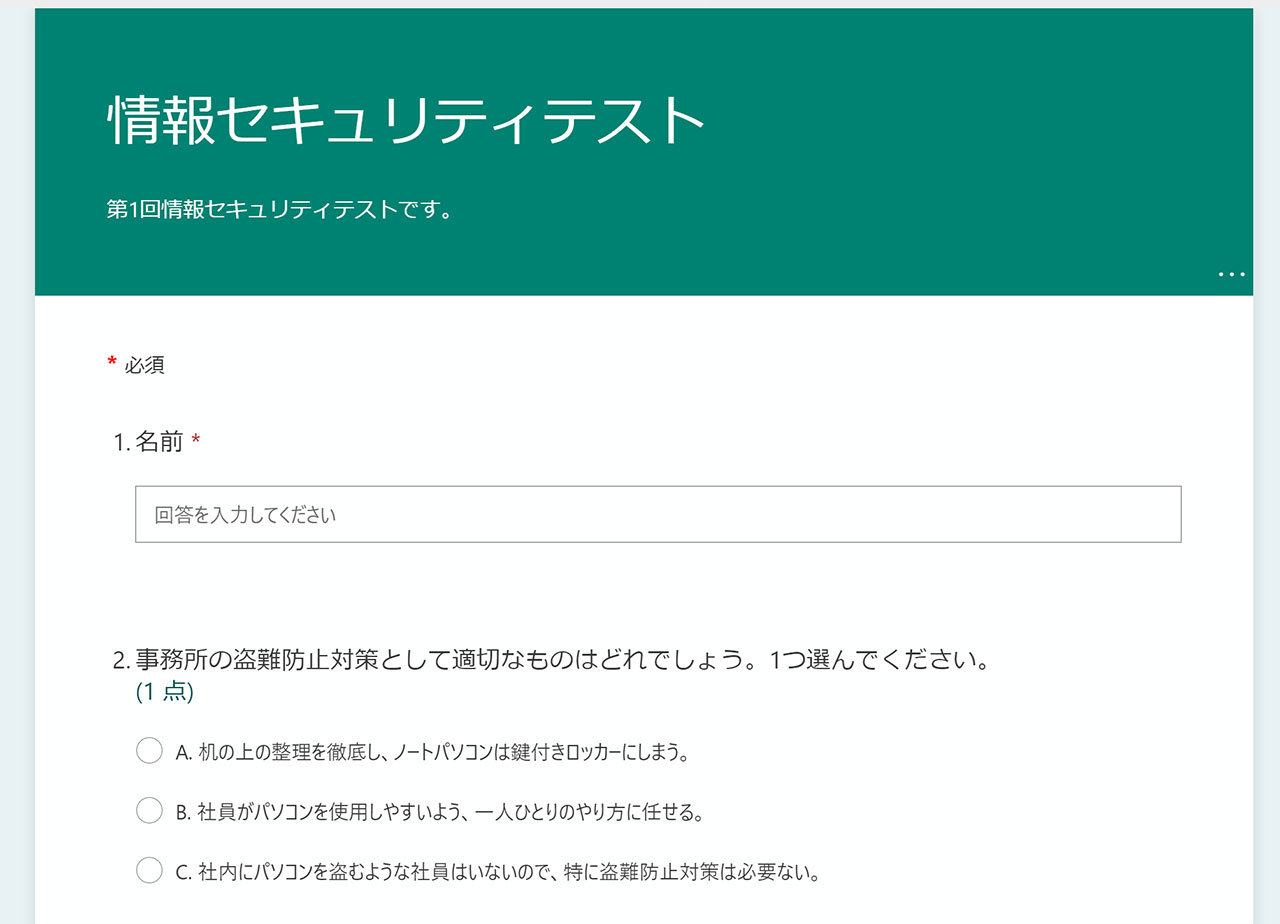
フォームは、office.com の forms に保存されます。
無料版の場合は、回答者を特定するため、名前などの必須項目を設ける必要があります。
② テスト案内メールの例
回答者には、以下のような上記フォームURLが入ったメールで送ることができます。
③ テスト結果確認画面の例
テスト結果は、以下のように個別の内容を確認することができるほかに、全体としての集計を見ることもできます。結果はExcel(スプレッドシート)にエクスポート出力し保存することも可能です。
上記は、オンラインで当店の社員教育用テキスト(ISMS社員教育用テキスト、プライバシーマーク社員教育用テキスト、ISO9001社員教育用テキスト)を利用する際の一例です。
実施の際のご参考になれば、幸いです。